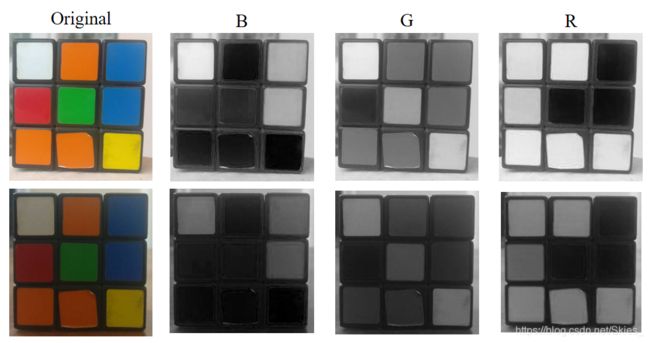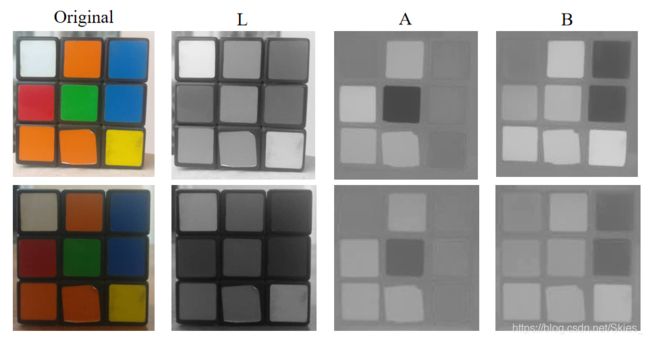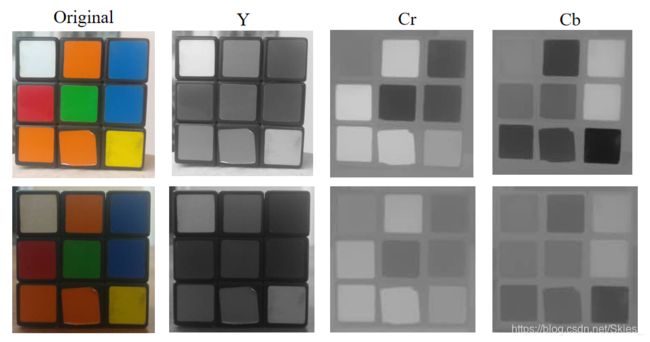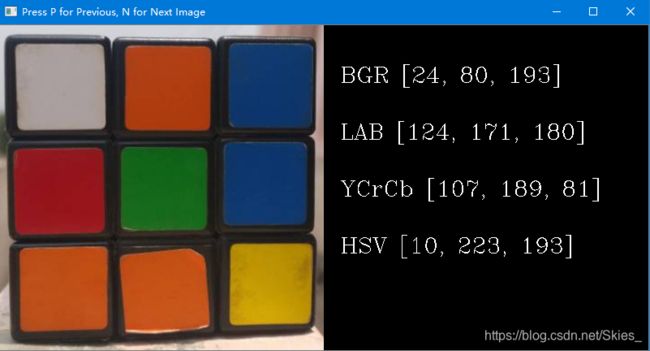(六)OpenCV | 色彩空间
文章目录
- 1. 色彩空间简介
- 2. The RGB Color Space
- 3. The LAB Color Space
- 4. The YCrCb Color Space
- 5. The HSV Color Space
- 6. 获取鼠标位置所处的像素信息
- 参考
1. 色彩空间简介
本文将介绍计算机视觉中常用到的色彩空间,并将其用于图像分割中。我们都知道在绘画时可以使用红色、黄色和蓝色这三种原色生成不同的颜色,这些颜色就定义了一个色彩空间。我们将品红色的量定义为X轴、青色的量定义为Y轴、黄色的量定义为Z轴,这样就得到一个三维空间,每种可能的颜色都在这个三维空间中对应于唯一的位置。
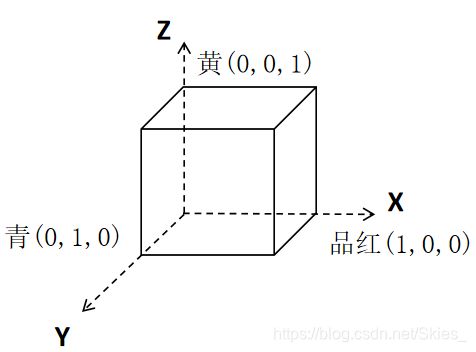
但是,这不是唯一的一个色彩空间。例如,当在计算机上显示颜色时,通常使用RGB(红色、绿色、蓝色)色彩空间,或使用色相、饱和度和明度表示的HSV色彩空间。首先来看本文将用到的样例图:
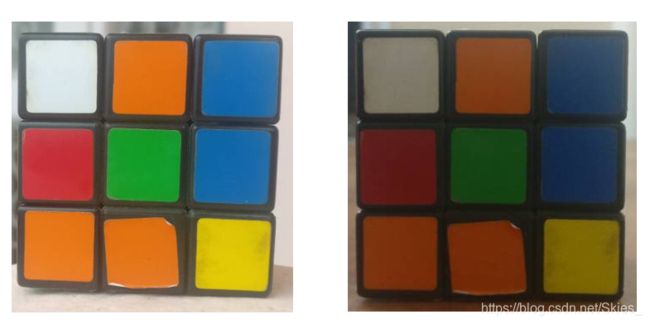
上图是不同光照下得到的物体成像,左图(室外)和右图(室内)。
2. The RGB Color Space
在RGB色彩空间中,所有颜色都是分量R、G和B的线性组合,而某颜色的该三个分量值与物体表面的光照有关。现将三个通道分离:
#include在将原彩色图像的通道分离后,由于此时的图像是单通道的,所以以灰度图的形式显示。从上述结果我们可以观察到,在原图为蓝色的地方,蓝色通道图中对应位置接近于白色,其他颜色亦如此。
3. The LAB Color Space
在LAB色彩空间中含有三个分量:L(亮度)、A和B表示颜色对立度,A表示从绿色到洋红色的分量、B表示从蓝色到黄色的分量。现将三个通道分离:
#include可以看到光照的变换主要影响了L分量的值,而对其他两个分量的值影响不大。
4. The YCrCb Color Space
YCrCb色彩空间是从BGR色彩空间派生而来,其中Y表示RGB色彩空间下亮度经伽马矫正后的值,Cr分量表示红色离亮度值有多远,Cb表示蓝色离亮度值有多远。现将三个通道分离:
#include如上图,Y通道的结果与LAB类似,我们以Cr为例说明,其表示红色离亮度值有多远,原红色位置在Cr通道的图像中的相应位置更白;Cb通道的值也具有类似性质。
5. The HSV Color Space
HSV色彩空间由H(色相)、S(饱和度)和V(明度)组成。现将三个通道分离:
#include输入图像及输出结果:
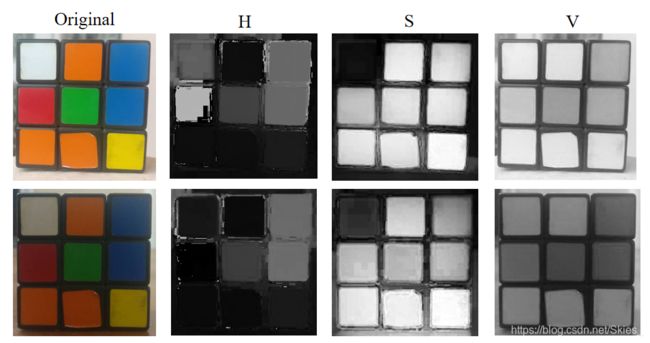
两幅图像的H分量十分接近,表明光照色相的影响不大,S分量亦如此。而V表示明度,在不同光照条件下V分量的差别较大。
6. 获取鼠标位置所处的像素信息
#include输出结果:
在结果中,左图显示输入图像,右图显示鼠标位置处像素各通道的值。注意:由于程序书写的缘故,必须移动鼠标后才能切换到上一幅或下一幅图像,否则会出错。
参考
- https://github.com/spmallick/learnopencv/tree/master/ColorSpaces